Podle TechieWriter
Jak skrýt listy, mřížky a buňky v tabulkách aplikace Excel: - Hledáte způsoby, jak skrýt listy, mřížky nebo buňky v listu aplikace Excel? Jste na správném místě. Pro všechny vaše dotazy máme perfektní výsledky. Ponořte se do článku a zjistěte, jak skrýt listy, mřížky a buňky v listech aplikace Excel.
Kroky ke skrytí listů v aplikaci Excel
KROK 1
- Klikněte pravým tlačítkem na list, který chcete v aplikaci Excel skrýt. Nyní v zobrazené místní nabídce najděte ikonu a klikněte na ni Skrýt volba.
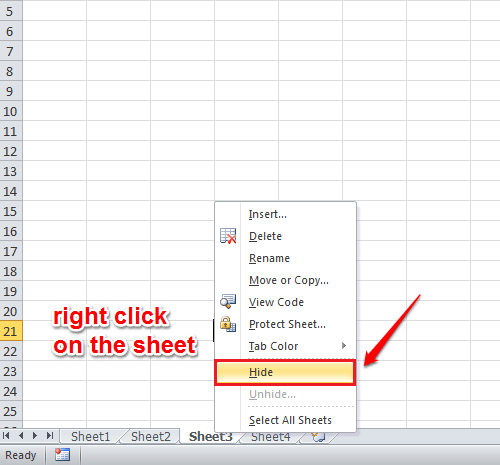
KROK 2
- Skrytý list nevidíte. Chcete-li skrýt skrytý list, klikněte pravým tlačítkem na viditelný list. Jako další klikněte na Odkrýt v zobrazené místní nabídce.
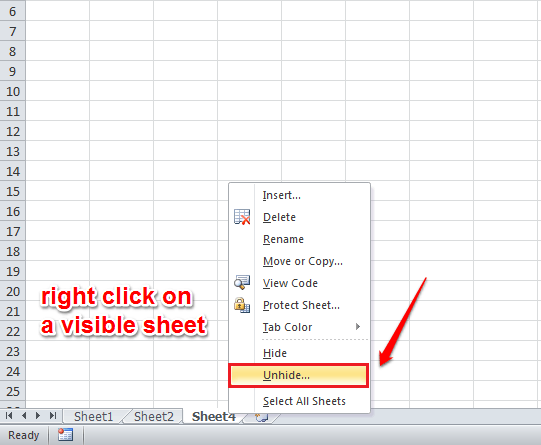
KROK 3
- Zobrazí se všechny skryté listy v malém okně. Jednoduše vyberte ty, které chcete zobrazit, a klikněte OK knoflík. Pokud to teď zkontrolujete, uvidíte, že skrytý list je viditelný.
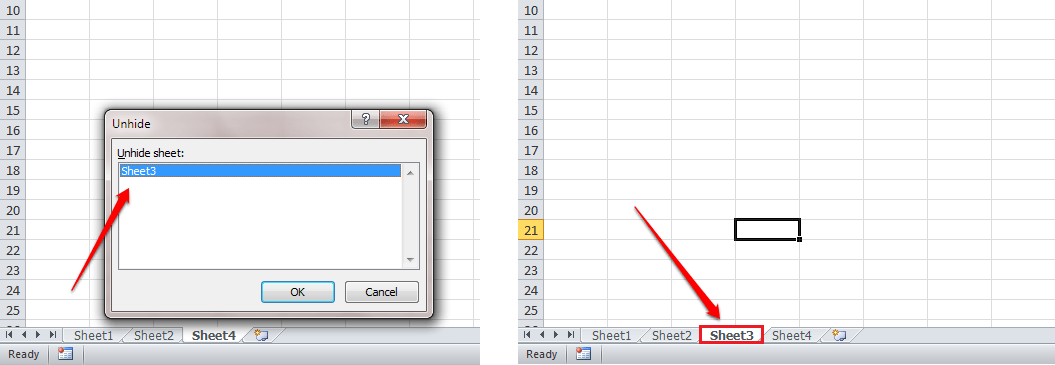
Jak skrýt mřížku v aplikaci Excel
KROK 1
- Možná budete chtít sundat mřížky z listu aplikace Excel. Za tímto účelem otevřete list aplikace Excel, ze kterého chcete odebrat mřížku.
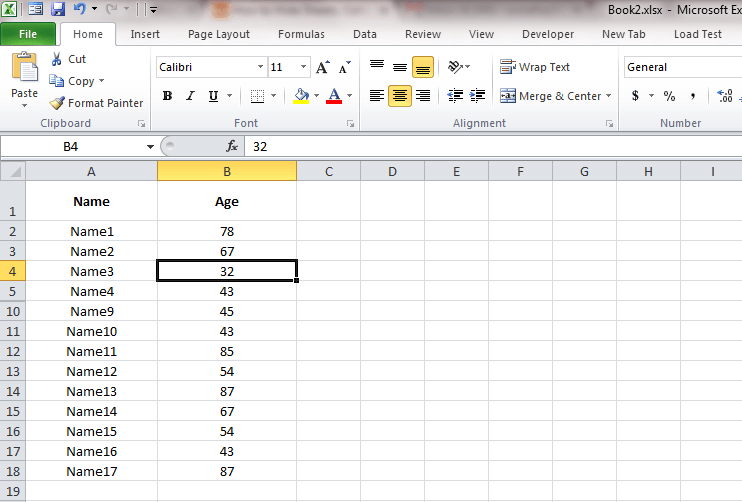
KROK 2
- Jako další klikněte na Pohled záložka. Nyní zrušte zaškrtnutí příslušného políčka Mřížky. A mřížky jsou pryč!
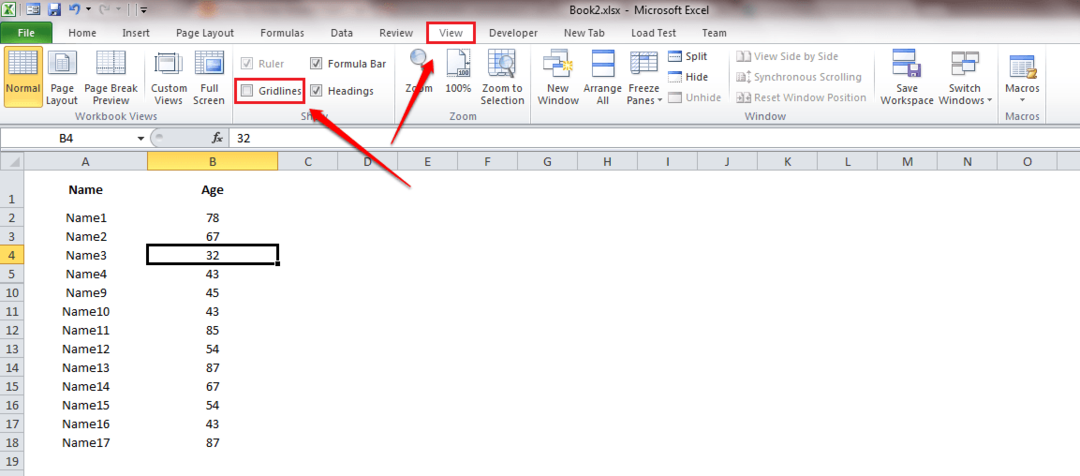
Jak skrýt buňky v aplikaci Excel
KROK 1
- Vyberte buňku, kterou chcete skrýt, a klikněte na ni pravým tlačítkem. Vybrat Formátovat buňky možnost z místní nabídky.
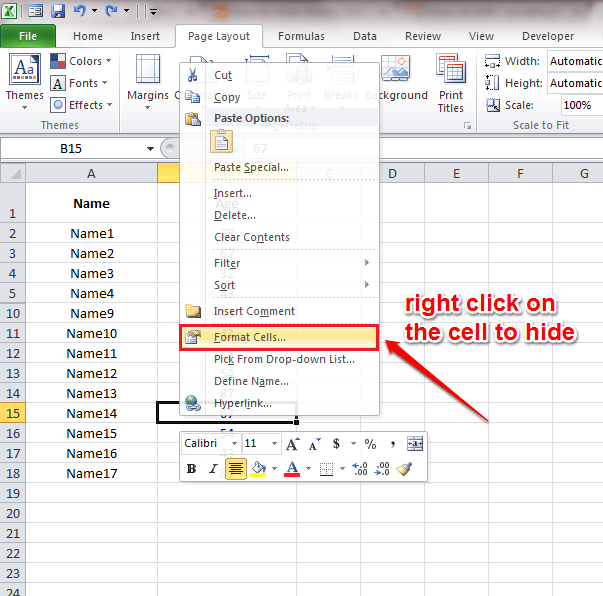
KROK 2
- Nové okno s názvem Formátovat buňky otevírá se. Klikněte na Číslo záložka. Pod Kategorie sekci, vyberte Zvyk volba. Nyní pro typ, dej bez mezer. Pokud máte pochybnosti, podívejte se na následující snímek obrazovky. Udeřil OK jakmile budete hotovi.
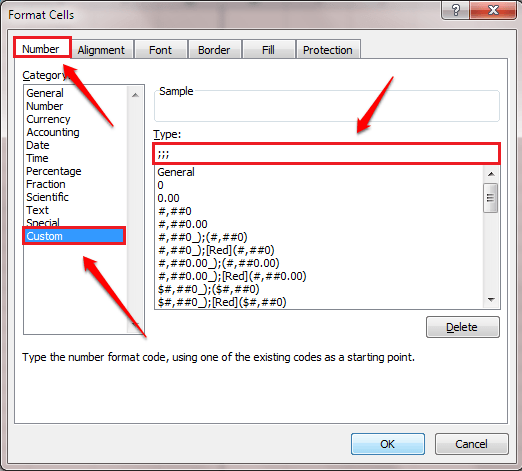
KROK 3
- Nyní, když se podíváte na obsah buňky, uvidíte, že je skrytá. Pokud se ale podíváte na záložku fomula výše, uvidíte tam její obsah, takže se nemusíte bát. Chcete-li se vrátit zpět, jednoduše nastavte Typ na Všeobecné v Formátovat buňky okno.
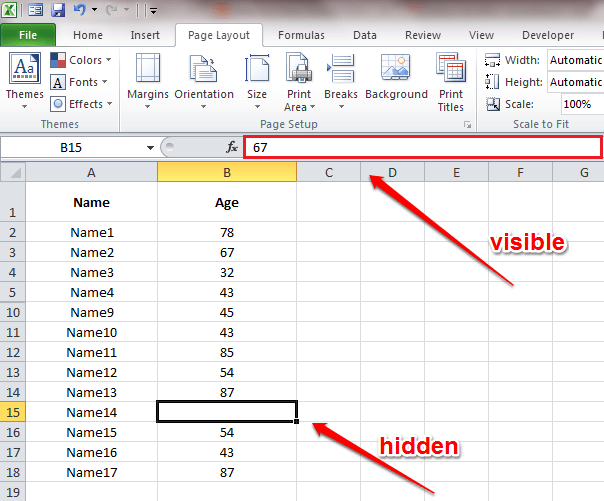
Vyzkoušejte si dnes triky pro skrytí aplikace Excel. Pokud máte ohledně článku nějaké pochybnosti, neváhejte zanechat komentář. Rádi vám pomůžeme. Zůstaňte naladěni na další triky, tipy a hacky.


